O Find My Device do Google, anteriormente conhecido como Gerenciador de dispositivos Android, ajuda você a encontrar telefones e tablets perdidos ou roubados.
O recurso funciona de maneira semelhante a outros serviços de localização, como o Lookout e o Samsung Find My Mobile, mas você recebe um aplicativo especificamente para dispositivos Android. Veja como começar a usar o Meu dispositivo.
Ativar as configurações
Para que a maioria dos dispositivos funcione com o Encontre Meu Dispositivo, ele precisa estar conectado à sua Conta do Google, on-line e ter seu recurso Localização ativado. Alguns telefones têm recursos de segurança que podem impedir que o recurso de apagar do aplicativo funcione. Só para ter certeza, se você tiver um dispositivo Android mais recente, vá para Configurações> Google> Segurança . Na seção Gerenciador de dispositivos Android, o recurso localizador deve estar ativado por padrão. Para ativar a limpeza remota de dados, toque no controle deslizante ao lado de "Permitir bloqueio e exclusão remotos".
Em dispositivos mais antigos, você pode acessar o aplicativo Configurações do Google e tocar em Gerenciador de dispositivos Android . Para ativar a limpeza remota de dados, toque na caixa ao lado de "Permitir redefinição de fábrica remota" e toque em Ativar .

Baixe o aplicativo

Para usar o recurso Encontrar meu dispositivo, acesse a Play Store e instale o aplicativo Localizar meu dispositivo em outro dispositivo, como outro telefone ou tablet. Existem vários aplicativos com nomes semelhantes, por isso, baixe o que listar "Google Inc." como o desenvolvedor.
Em seguida, faça o login com sua conta do Google. Você pode receber uma solicitação solicitando permissão para permitir que o Find My Device use dados de localização. Clique em Aceitar para continuar.
Uma vez que você estiver logado, um painel irá aparecer, mostrando onde seu telefone está e várias opções:
- Localização : a localização do seu dispositivo Android aparecerá automaticamente no mapa, juntamente com o nível da bateria, informações sobre se o seu telefone está online e quando foi localizado pela última vez. Você pode ampliar e reduzir o mapa para verificar a localização.
- Reproduzir som : os dados de localização são uma aproximação e podem não ajudar você a descobrir se está se escondendo em algum lugar da sua casa. Em vez de fazer com que alguém ligue para seu telefone para ajudá-lo a encontrá-lo, você pode optar por tocar seu dispositivo pelo aplicativo pressionando a opção Reproduzir som . Isso fará com que o dispositivo toque por 5 minutos no volume mais alto, mesmo se estiver definido em silêncio ou em vibração. Para parar o toque, toque no botão de energia no seu telefone.
- Bloquear : a opção de bloqueio pode ser útil se você quiser bloquear seu dispositivo Android para que ninguém possa acessar seus dados enquanto estiver tentando recuperar seu dispositivo perdido. Para bloquear o seu dispositivo, clique na opção Bloquear . Digite sua nova senha duas vezes, adicione um número de contato para qualquer pessoa que possa encontrar seu telefone e, em seguida, toque no botão Bloquear . Depois que o comando é enviado para o seu dispositivo, ele será bloqueado imediatamente, mesmo que esteja sendo usado.
- Apagar dispositivo : se você acha que perdeu o dispositivo definitivamente e deseja forçar uma redefinição de fábrica para proteger seus dados pessoais, escolha a opção Apagar . Isso apagará todos os seus aplicativos, fotos, músicas e configurações do seu dispositivo. Se o seu dispositivo estiver off-line quando você enviar o comando erase, ele será redefinido na próxima vez que ficar on-line. Depois que o dispositivo tiver sido apagado, você não poderá mais acessá-lo pelo aplicativo. Também tenha em mente que uma reinicialização de fábrica remota pode não apagar os cartões de memória SD externos.
Lembre-se, se o seu dispositivo foi roubado, entre em contato com a polícia e deixe-os fazer o trabalho deles. Com o Find My Device, os seus dados estão seguros, por isso certifique-se de que também está em segurança. Não tente recuperar o dispositivo sozinho.
Nota dos editores, 16 de maio: Esta postagem foi originalmente publicada em 8 de agosto de 2013. Desde então, foi atualizada com novas informações.






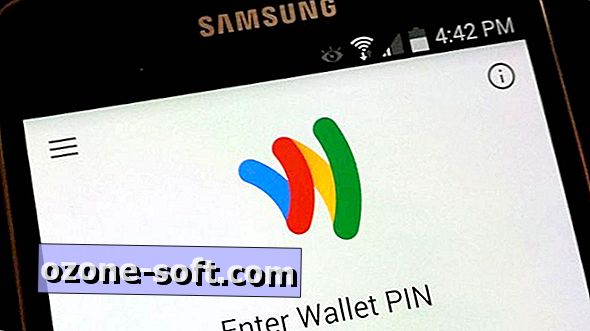


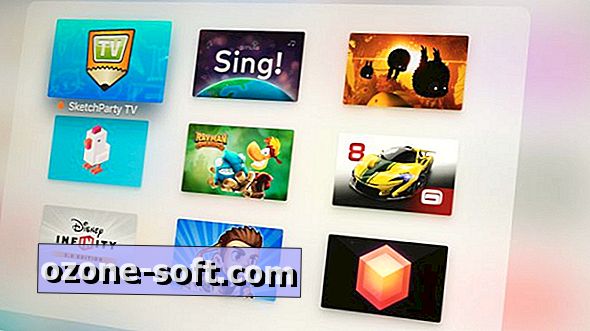




Deixe O Seu Comentário